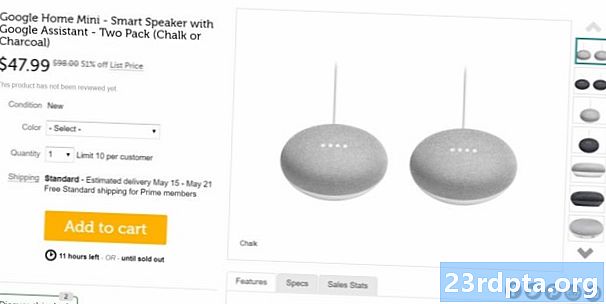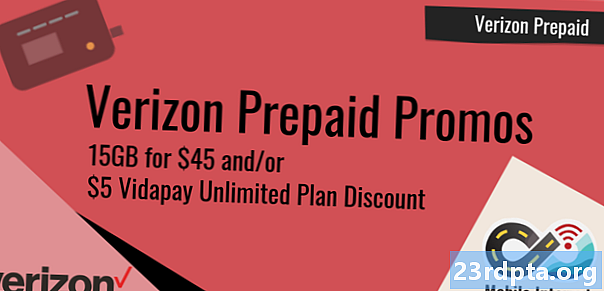Зміст
- Gmail не працює? Перевірте інформаційну панель Google Status
- Ядерний варіант
- Забули пароль
- Проблеми з двоетапною верифікацією
- Проблеми з синхронізацією
- Відсутній с
- Бонус! Gmail не завантажується (лише для браузера)
- Ще щось?
- Інший вміст, пов’язаний з Gmail:

Gmail не працює? Перевірте інформаційну панель Google Status

Чи Gmail не працює для вас? Перш за все, натисніть на це посилання, потім кладіть на закладку, а потім татуюйте його на лівій біцепс, про всяк випадок. Це посилання на інформаційну панель стану додатків Google. Якщо коли-небудь виникають перебої, підозра про відключення або надійний звіт про відключення будь-якої служби Google - тому в будь-який час Gmail не працює - цей веб-сайт повідомить вам про це. На сторінці ви побачите список усіх програм у Google Suite та список дат, що ведуть до поточної дати. Помаранчеві крапки вказують на те, що є або виникли проблеми. Ви можете повернутися приблизно на два місяці, якщо буде потреба. В іншому випадку, якщо у вас виникли проблеми з будь-яким додатком Google, це має бути вашою першою зупинкою - після цієї статті, тобто.
Ядерний варіант

Це невелика мова в щоках, але часто, коли у вас виникають проблеми з обліковим записом Google, видалення облікового запису зі свого мобільного пристрою та відновлення його знову створить багато проблем. Краса облікового запису Google полягає в тому, що все зберігається на серверах Google - ваша пошта, документи, фільми та відео тощо. Усі вони повернуться, як тільки ви відновите свій обліковий запис. Це ядерний варіант різного роду, але це також найпростіший спосіб витерти все і повернути все назад. Це ядерно, але просто.
Для цього перейдіть у область налаштувань -> Облікові записи -> Google -> (торкніться облікового запису, який потрібно видалити) -> натисніть еліпсис у правому верхньому куті -> Видалити обліковий запис. Майте на увазі, що процес може дещо відрізнятися залежно від вашого пристрою та версії Android.
Забули пароль

Однією з найпоширеніших причин, коли хтось втрачає доступ до свого облікового запису Gmail, є те, що вони забули свій пароль. Не кожен може використовувати парольну фразу «MargaretThatcheris100% сексуально», тому ми її отримуємо. На щастя, у Google є ряд інструментів, якими ви можете скористатися для відновлення пароля. Справедливе попередження - це не дуже весело. Ви коли-небудь помічали, що кожного разу, коли ви забудете свій пароль на іншій службі, як-от Netflix, майже завжди є можливість відновлення електронною поштою? Що ж, це не спрацює, якщо ви намагаєтесь увійти в обліковий запис електронної пошти.
По-перше, важливо встановити альтернативні способи контакту, приєднані до вашого облікового запису Google. Увійдіть до свого облікового запису Gmail, натисніть малюнок свого профілю у верхньому правому куті та виберіть "Керувати обліковим записом Google". Торкніться вкладки "Захист" та знайдіть опцію "Шляхи, як ми можемо перевірити, що це ти" Далі переконайтеся, що два варіанти - електронна пошта на відновлення та телефон відновлення - заповнені. Це методи відновлення, якими ви можете скористатися, щоб отримати доступ до свого облікового запису.

Проблеми з двоетапною верифікацією

Двоетапна перевірка - один із найкращих методів, які ви можете використовувати для захисту свого облікового запису. Якщо коротко, двоетапна перевірка додає другий рівень вашій безпеці, вимагаючи повторного підтвердження спроби входу. Наприклад, якщо ви увійдете до свого облікового запису Gmail, ви отримаєте текст із кодом, який потрібно ввести, щоб продовжити. Але все не завжди йде гладко. Іноді код не потрапляє туди. Що тоді?
По-перше, вам потрібно переконатися, що ви перебуваєте в зоні з хорошим сигналом. Google надсилає двоетапні коди аутентифікації за допомогою SMS, тож якщо ви перебуваєте в районі із сильним Wi-Fi, але не дуже хорошим сигналом стільникового зв'язку - я дивлюся на вас, у центрі Чикаго - це може бути частиною проблеми.

Якщо так, ви можете використовувати додаток Google Authenticator. Просто завантажте додаток на свій телефон. Після встановлення вам буде запропоновано підтвердити обліковий запис. Найпростіше - з QR-кодом.На комп’ютері перейдіть на сторінку двоетапної аутентифікації та прокрутіть униз до програми Authenticator. Клацніть на цьому та виконайте кроки для сканування QR-коду. Після сканування ви отримаєте код у додатку. Введіть цей код у поле «Підтвердити» на своєму комп’ютері, і він зв’яже телефон із вашим обліковим записом. З цього моменту ви скористаєтесь програмою Authenticator для входу, а не SMS-кодами.
Якщо це не допоможе, ви також можете прийняти дзвінок на резервний телефон. Звичайно, це все одно не вийде, якщо ви перебуваєте в зоні з поганим сигналом. Однак ви можете вибрати для цього стаціонарний телефон. Мінусом цього вибору є те, що ви повинні опинитися на місці, де знаходиться стаціонарна лінія, але це варіант.
Нарешті, якщо все інше не вдається, ви також можете використовувати резервні коди. Резервні коди, як правило, використовуються для випадків, коли ви втрачаєте телефон або не можете отримувати коди аутентифікації будь-якими іншими способами.

Їх потрібно створити заздалегідь. Резервні коди - це набори кодів, за допомогою яких ви можете увійти до свого облікового запису замість двоетапної перевірки. Резервні коди поставляються в наборах по 10. Це одноразові коди використання - вони стають неактивними, як тільки ви їх використовуєте. Якщо ви генеруєте набір кодів, усі невикористані коди з вашої останньої партії деактивуються. Оповіщення про спойлер: я створив новий набір кодів після того, як знімав знімок екрана.
Щоб створити набір кодів, перейдіть на двоетапну сторінку підтвердження та прокрутіть униз до області резервних кодів. Клацніть на "Отримати нові коди". Це створить текстовий файл для завантаження, який буде називатися "Резервні коди - Якщо ви хочете використовувати резервний код для входу, перейдіть на сторінку входу в Gmail і введіть своє ім’я користувача / пароль. На запит про двоетапну автентифікацію натисніть "Додаткові параметри", а потім натисніть "Введіть один із ваших 8-значних резервних кодів". Введіть свій код, і вам буде добре! Проблеми з синхронізацією

Gmail може не в змозі синхронізувати з багатьох різних причин, а неспроможність синхронізуватися може проявлятися різними способами. У вас можуть бути не всі ваші s, можливо, ви не можете надіслати електронну пошту, ви можете отримати помилку "акаунт не синхронізований" або сама програма може просто повільно. У будь-якому з цих випадків ви можете спробувати декілька кроків, щоб відновити та відновити роботи.
- Оновіть додаток Gmail. Іноді у застарілої, застарілої версії програми можуть виникнути проблеми з отриманням пошти від Google. Переконайтесь, що у вас найновіша і найкраща версія програми Gmail вирішить багато проблем із синхронізацією.
- Перезавантажте пристрій. Ви намагалися вимкнути та знову ввімкнути? Так, це кліше, але це працює несподівано кілька разів.
- Перевірте підключення. Так, це дурне питання, але ми мусимо його задати. Ви можете уникнути безлічі непотрібних несправностей, якщо переконаєтесь, що у вас хороший сигнал, чи не в режимі літака тощо.
- Перевірте налаштування Gmail. Чи потрібно переконатися, що синхронізація увімкнена? Ні. Але ви. Трапляються випадкові крани, і якщо синхронізація Gmail відключається, нічого не синхронізується. Відкрийте додаток Gmail і натисніть кнопку меню у верхньому лівому куті -> Налаштування. Торкніться свого облікового запису та переконайтеся, що ви встановили прапорець "Синхронізувати Gmail".
- Очистіть дані програми Gmail. Відкрийте додаток Налаштування свого пристрою -> Програми та повідомлення -> Інформація про додаток -> Gmail -> Зберігання -> Очистити дані -> Гаразд. Після цього перезавантажте пристрій і подивіться, чи це зробило фокус. Більшу частину часу це буде працювати.
Відсутній с

Якщо у вашому Gmail відсутні електронні листи, за якими ви знаєте, що там є, найімовірнішою причиною є те, що ви випадково їх видалили або заархівували. Ви можете перевірити це досить легко, натиснувши папку Сміття в Gmail. Найчастіше ви можете знайти папку сміття, натиснувши «Більше» в області папок, а потім клацніть «Кошик». Якщо електронний лист є там, він може бути заархівований. У регіоні, де ви натиснули "Більше", знайдіть "Вся пошта". Це покаже вам всю пошту, архівовану чи ні.
Ви також можете шукати пошту, ввівши в полі пошуку. У папці "Вся пошта" знайдіть заархівовану електронну пошту, але пам’ятайте, що вона не буде шукати папку Кошик. Більшу частину часу ваш електронний лист буде в кошику чи заархівовано - мені це теж не чуже. Якщо ви знайдете повідомлення електронної пошти в будь-якому місці, натисніть на нього, щоб відкрити його, а потім натисніть значок папки вгорі, а потім виберіть "Перемістити до папки" Вхідні ". нормально.
Бонус! Gmail не завантажується (лише для браузера)

Якщо ви входите в Gmail за допомогою веб-переглядача, і веб-сторінка не завантажуватиметься для вас, вам потрібно спробувати декілька речей, щоб відновити та відновити роботу. По-перше, вам потрібно переконатися, що ви використовуєте підтримуваний веб-браузер. Список підтримуваних веб-браузерів можна знайти на довідковому веб-сайті Google. Справедливо сказати, що більшість сучасних веб-браузерів працюватимуть, але користувачам Opera буде не щастило, я боюся.
Часто розширення чи програми веб-переглядача можуть також порушувати Gmail. Швидкий спосіб перевірити це - спробуйте Gmail у приватному режимі чи режимі анонімного веб-переглядача. Якщо Gmail працює там, спробуйте відключити розширення браузера по одному, поки не знайдете винуватця.
Іноді файли cookie або тимчасові файли також можуть зламати Gmail. Той самий тест - використання режиму інкогніто - це швидкий спосіб перевірити таку поведінку. Якщо Gmail працює в режимі анонімного перегляду, але відключення розширень не допомогло, очищення кешу та файлів cookie повинно зробити цю справу.
Нарешті, ви можете спробувати відключити всі запущені лабораторії Google. Найпростіший спосіб зробити це - відвідати цей веб-сайт. Це автоматично відключить усі запущені лабораторії, щоб ви могли протестувати клієнт Gmail без них. Якщо це працює, знову спробуйте відключити всі лабораторії та повторно ввімкнути їх по черзі. Якщо Gmail знову не працює, ви винуватець.
Ще щось?

Gmail - одна з тих служб, яка зазвичай просто працює, і це чудово. Це жахливе відчуття, коли воно знижується. Сподіваємось, деякі з цих порад допомогли повернути вас на шлях. Якщо ви натрапили на щось, чого не можете зрозуміти, повідомте нас. Звичайно, якщо є щось, що ми не висвітлювали, що ви хотіли б побачити, зверніть нас у коментарях. Якщо у вас є якісь інші поради, не соромтесь залишити нам коментар у коментарях, і ми обов’язково оновимо статтю в майбутньому.
Інший вміст, пов’язаний з Gmail:
- Новий пошук у Gmail для Android та ПК пояснив
- Новий Gmail тут, оновлення оновлення вже зараз
- Новий смарт-композит Gmail простий у використанні. Ось як це зробити